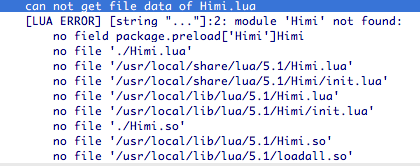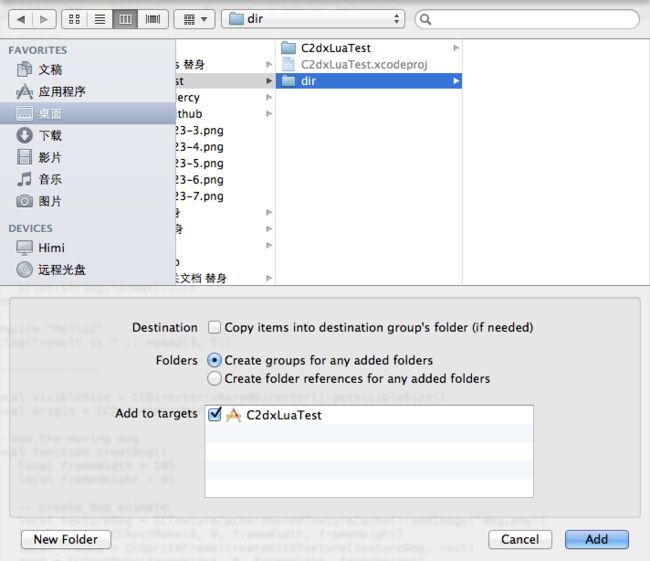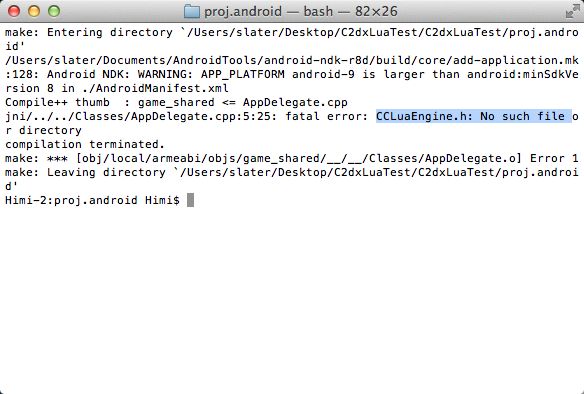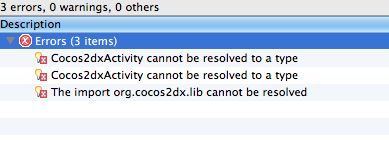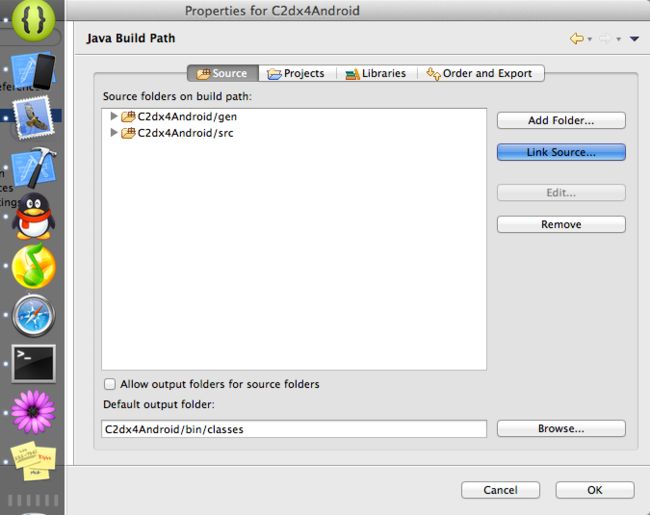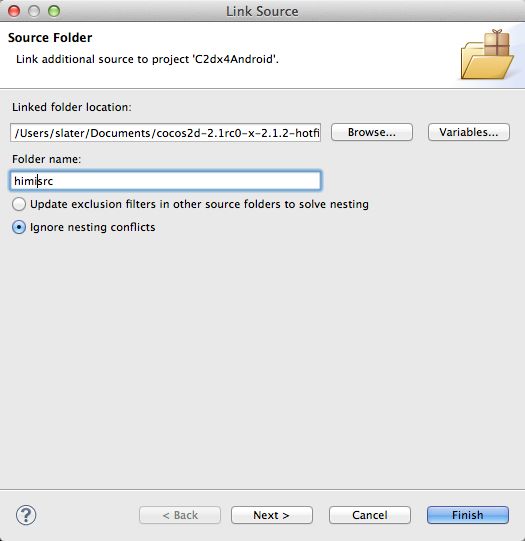【COCOS2DX-LUA 脚本开发之十三】解决lua项目编译Android出现get data from file failed、Cocos2dxActivity cannot be 路径等问题
#if (CC_TARGET_PLATFORM == CC_PLATFORM_ANDROID)
CCString* pstrFileContent = CCString::createWithContentsOfFile("himi.lua");
if (pstrFileContent)
{
pEngine->executeString(pstrFileContent->getCString());
}
#else
std::string path = CCFileUtils::sharedFileUtils()->fullPathForFilename("himi.lua");
pEngine->addSearchPath(path.substr(0, path.find_last_of("/")).c_str());
pEngine->executeScriptFile(path.c_str());
#endif <em id="__mceDel">
</em>
本站文章均为 李华明Himi 原创,转载务必在明显处注明:(作者新浪微博: @李华明Himi )
转载自【黑米GameDev街区】 原文链接: http://www.himigame.com/lua-game/1368.html
☞ 点击订阅 ☜ 本博客最新动态!及时将最新博文通知您!
对于跨平台整合,Himi已经写了1.x 与 2.x 的了,还不知道如何整合的请移步到
【Cocos2d-X(2.x) 游戏开发系列之二】cocos2dx最新2.x版本跨平台整合NDK+Xcode,Xcode编写&编译代码,Android导入打包运行即可!)
本篇只是解决在整合cocos2dx-lua项目会出现的几个问题的方法。
首先需要说明的是Himi使用的Cocos2dx Version : Cocos2dx 2.1.2 hotfix
第一:关于 get data from file(xxx.lua) failed/can not get file data of xxx.lua 这个问题,如下图:
此问题的原因是由于你自定义目录的原因造成的,将到目录,那么不得不说明下,在xcode中有两种颜色的文件夹,第一种 黄色 和 绿色
黄色文件夹:不带路径,直接添加到根目录的文件夹,也就是说没有文件夹的意思,只是将文件添加项目中了。
绿色文件夹:真正的将文件夹添加进来,其文件夹中的每个文件带有路径。如a/a.lua,是将文件夹整个添加到项目的根目录
可能还有童鞋不是很明白上面的两种颜色的文件夹的意思,下面举个例子:
例如我们将一个ios项目进行打包,此ios项目的Resources添加一个叫dir的文件夹,其中dir中包括两个lua文件a.lua b.lua 那么此时将dir文件夹添加进项目我们xcode项目中,肯定需要右键Resources文件夹“Add Files to xxx(项目名)”,然后在新窗口中选择我们需要添加的文件夹,如下图:
需要注意的是在下方有一个选项:
Folders :
1. Create groups for any added folders: 默认选项,将文件夹创建成一个groups形式添加
2. Create folder references for any added folders : 引用创建文件夹进行添加
使用第一种形式进行添加的文件夹是黄色,第二种形式添加的文件夹是绿色
那么如果我们采用第一种形式将dir文件夹加入项目进行打包,那么解压xx.ipa后可以发现这个dir文件夹不存在的,并且dir文件夹中的文件全部都默认放在项目根目录中。
反之 ,如果我们采用第二种形式添加,那么打包后的项目.ipa解压后会看到dir文件。
不知道这么说大家有没有理解,还不理解的童鞋请自行打包测试观察!
需要注意的是!使用ndk 编译cocos2dx-lua项目时,默认把项目下的Resources 所有文件夹和文件都copy到android项目的assets目录下!
下面开始讲解为什么出现 get data from file(xxx.lua) failed/can not get file data of xxx.lua
其实这个问题是android加载运行lua文件时找不到这个文件,说白了就是路径不对!
举例,如果你有一个添加了一个lua文件夹,其中包含一个黄色的himi.lua脚本文件夹,当你执行时,代码一般如下:
童鞋们想一想,如上代码中如果是ios平台获取himi.lua完整路径是不是就是根目录下,因为这个脚本上一层lua文件夹是个黄色文件夹!那么在ios上执行运行肯定没有任何问题。
但是!如果你将此段代码直接编译android运行肯定出现找不到himi.lua文件的问题,原因是你应该加上路径,修改如上一段代码如下:
|
1
2
3
4
5
6
7
8
9
10
11
|
#if (CC_TARGET_PLATFORM == CC_PLATFORM_ANDROID)
CCString* pstrFileContent = CCString::createWithContentsOfFile("lua/himi.lua");
if (pstrFileContent)
{
pEngine->executeString(pstrFileContent->getCString());
}
#else
std::string path = CCFileUtils::sharedFileUtils()->fullPathForFilename("himi.lua");
pEngine->addSearchPath(path.substr(0, path.find_last_of("/")).c_str());
pEngine->executeScriptFile(path.c_str());
#endif
|
如上添加路径后即可运行成功!但是!新问题又出现了,一旦你在编译代码到Android后,如果有自定义的文件夹,那么其中的每个文件都需要路径,这是个问题,另外如果你的一个脚本中有require 其他脚本,也会有问题!对不对?!
因此我们可以采取如下来完美解决:
一、 我们添加自定义脚本文件夹,可以绿色文件夹方式添加。
二、当require 其他脚本时,书写完整的路径,如:require “x.lua”
这样我们就可以让ios运行脚本也需要路径,这样统一了android与ios加载资源的路径问题!
运行第一个lua,示例代码可以如下:
|
1
2
3
4
5
6
7
8
9
10
11
12
13
14
15
16
|
std::string dirPath = "lua";
#if (CC_TARGET_PLATFORM == CC_PLATFORM_ANDROID)
CCString* pstrFileContent = CCString::createWithContentsOfFile((dirPath + "/x.lua").c_str());
if (pstrFileContent)
{
pEngine->executeString(pstrFileContent->getCString());
}
#else
std::string path = CCFileUtils::sharedFileUtils()->fullPathForFilename((dirPath + "/x.lua").c_str());
pEngine->addSearchPath(path.substr(0, path.find_last_of("/") - dirPath.length()).c_str());
pEngine->executeScriptFile(path.c_str());
#endif
// CCDirector::sharedDirector()->runWithScene(World::scene());
return true;
}
|
第二:在终端里使用ndk编译时出现fata error HelloWorldScene.h No such file问题 如下图:
此问题是因为lua模板是没有此类的,所以我们修改如下文件:
找到你整合的android项目目录下的jni/hellocpp/main.cpp文件,将
#include “HelloWorldScene.h” 修改为: #include “cocos2d.h”
ok,再编译即可。
第三:类第一个问题,编译时出现 CCLuaEngine.h: No such file 问题,如下图:
此问题需要修改你整合android项目下的jni/Android.mk 文件,如下:
首先删除 ../../Classes/HelloWorldScene.cpp
然后在 LOCAL_WHOLE_STATIC_LIBRARIES 后添加 cocos_lua_static 库
最后添加 $(call import-module,scripting/lua/proj.android/jni)
大家可以参考引擎示例中的lua示例下的 jni/Android.mk 配置即可。其中还添加物理引擎box2d等库等
第四:Eclipse导入Android项目报错 Cocos2dxActivity cannot be resolved to a type 或 The Improt org.cocos2dx.lib cannot be resolved 问题,如下图:
这种问题是Build Path缺少文件的link,我们配置下即可,首先右键项目然后选择Properties,然后选择“Java Build Path”,在 Source 栏目中点击“Link Source” ,如下图:
然后会出现一个新窗口:
Linked folder location:
选择link的文件,其路径指向cocos2dx引擎目录的cocos2d-2.1rc0-x-2.1.2-hotfix/cocos2dx/platform/android/java/src 目录即可!
Folder name :
这里默认是src,如果报错,我们自定义个名字即可。
设置完成后一路finish或OK保存返回。